华为手机怎么用推特 手机怎么上推特
下面的文字是“我不是机器人 。”
检查下面条形框的左侧 。
然后点击“继续” 。
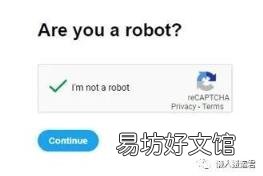
文章插图
下一页 。
就是让你找到和文字描述一样的图片 。
通过验证后 。
你会跳到这一页 。
单击蓝色按钮返回 。
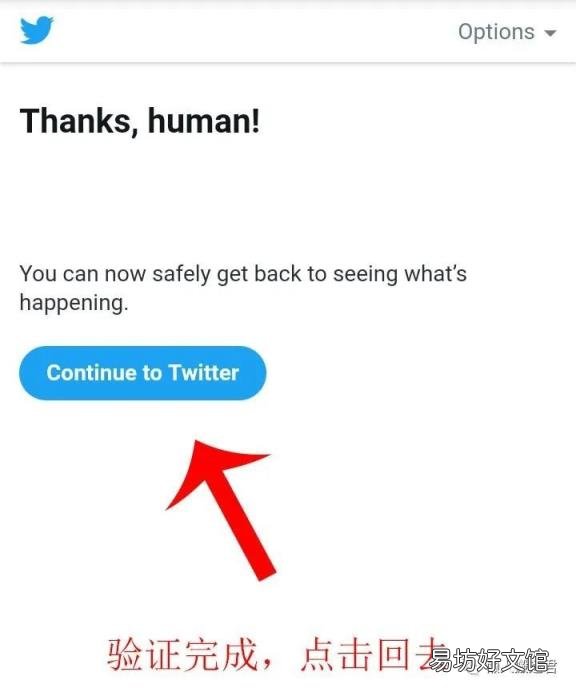
文章插图
到达此页面表示您已完成初始注册 。
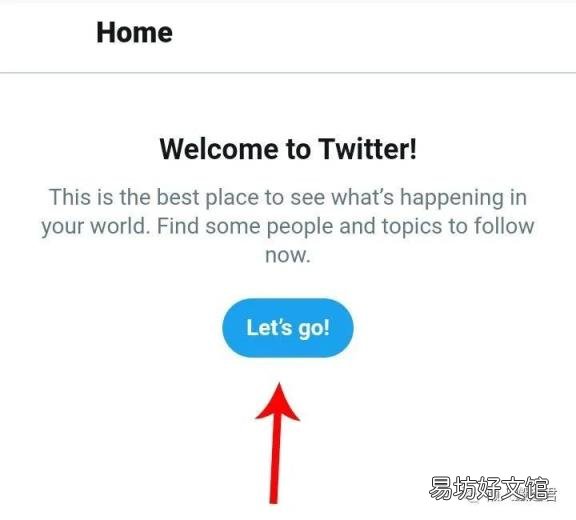
文章插图
点击进入推特主页 。

文章插图
下一步是添加手机号进行验证,防止账号被限制 。
【华为手机怎么用推特 手机怎么上推特】点击左上角的头像 。
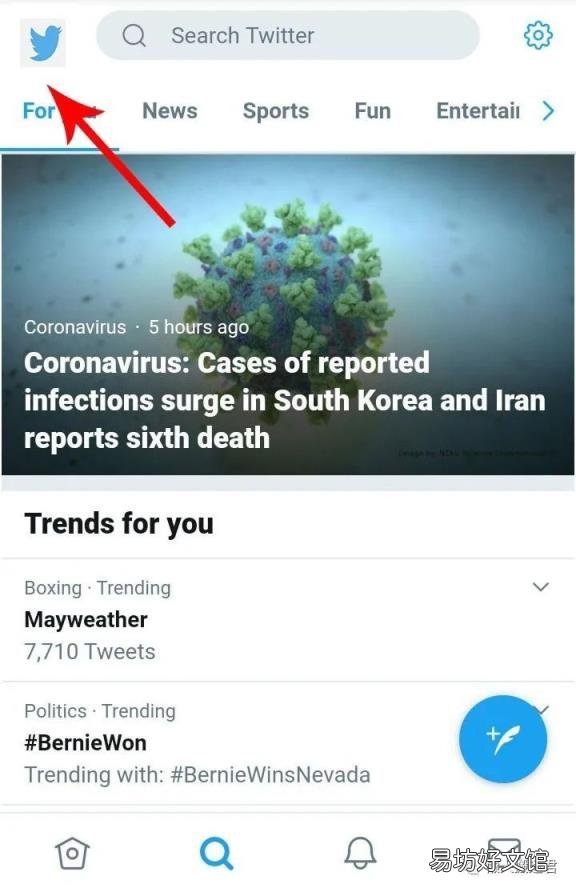
文章插图
【账户信息】
选择底部的“设置和权限”
访问和隐私 。
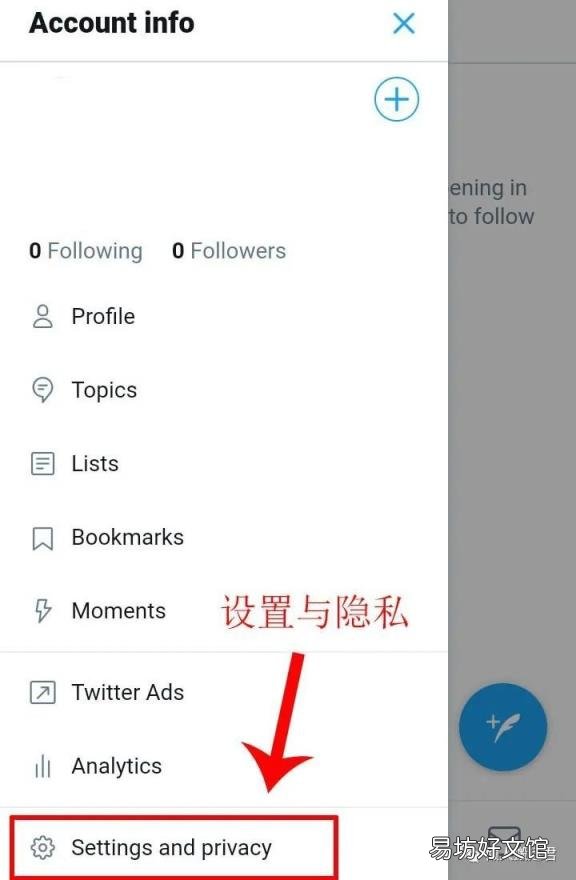
文章插图
【设置】
选择“帐户” 。
进入账户设置页面 。
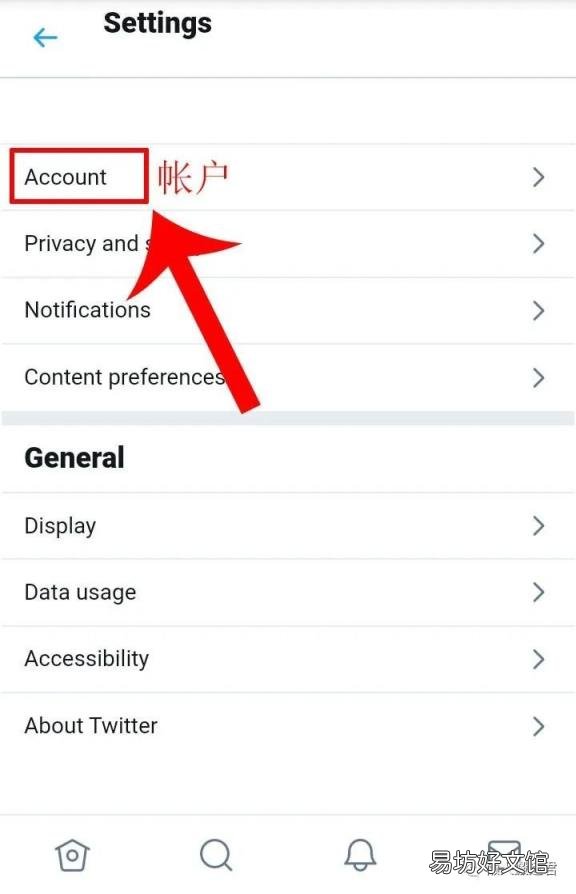
文章插图
【账户】
选择“电话”
进入电话设置页面 。
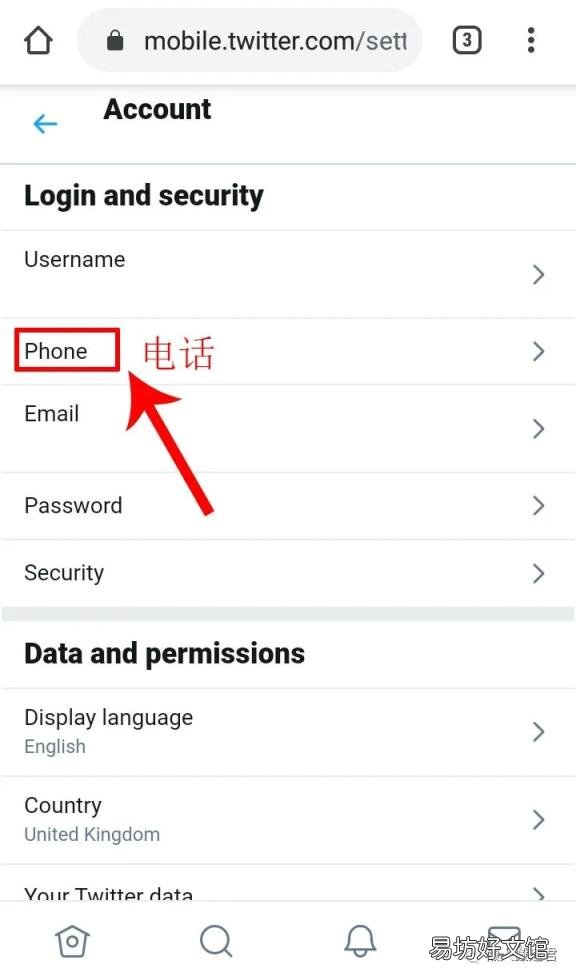
文章插图
【更换电话】
点击下面的蓝色字体添加电话号码 。

文章插图
【验证您的密码】
输入您设置的推特密码验证 。

文章插图
【添加电话号码】
先选国家 。
然后输入要绑定的手机号 。
最下面的文字是让你选择是否让有你电话号码的人在推特上联系你 。

文章插图
弹出的提示框 。
是供你确定是否给你刚输入的手机号码发送短信验证码 。

文章插图
【我们给你发了一个代码】
收到短信后,输入验证码 。
可以绑定手机号 。

文章插图
【更换电话】
绑定的手机号码会显示在上面 。
替换和删除就在下面 。

文章插图
好了,我们到了 。
Twitter帐户注册已成功完成 。
推荐阅读
- 免费申请账号 建立qq号
- 什么是通讯地址? 通信地址怎么填
- 挂机空调怎么安装 空调挂机安装
- 怎么恢复电脑上的手写输入?
- 世界上十大台风 台风怎么形成
- 竹节人怎么做?
- 沙拉酱拌紫甘蓝 紫甘蓝怎么凉拌
- 现烤汉堡加盟店 怎么加盟汉堡店
- 人参果怎么吃图解 人参果怎么吃
- 二一添作五怎么理解 二一添作五是什么意思









